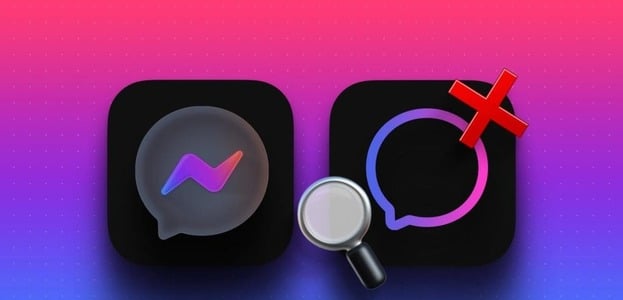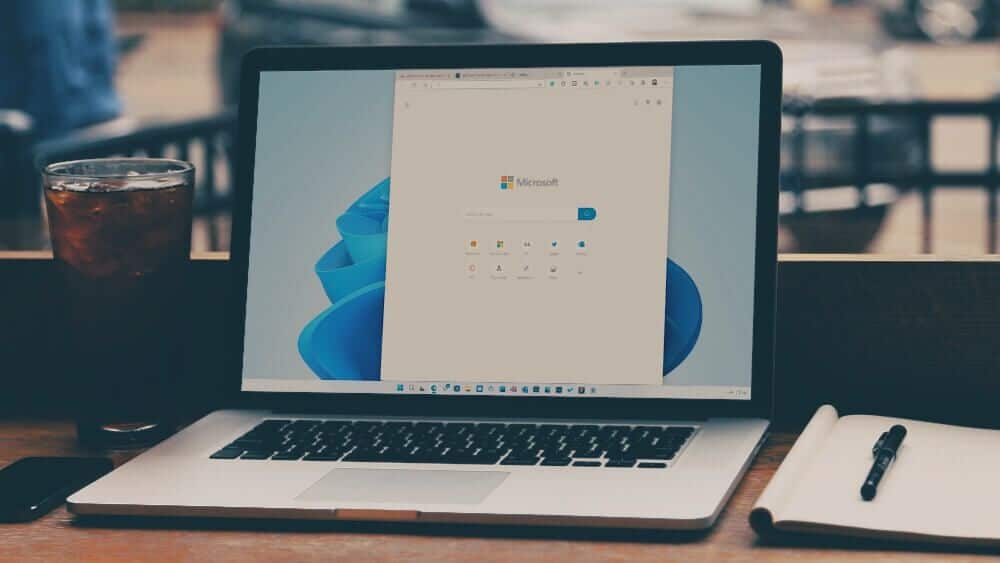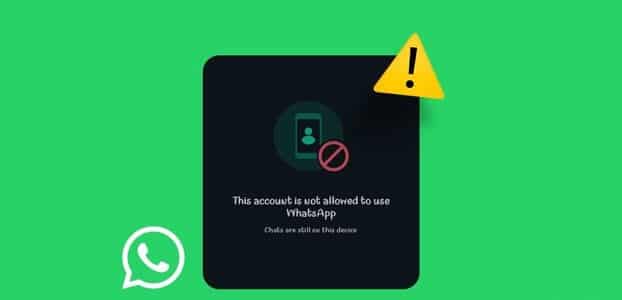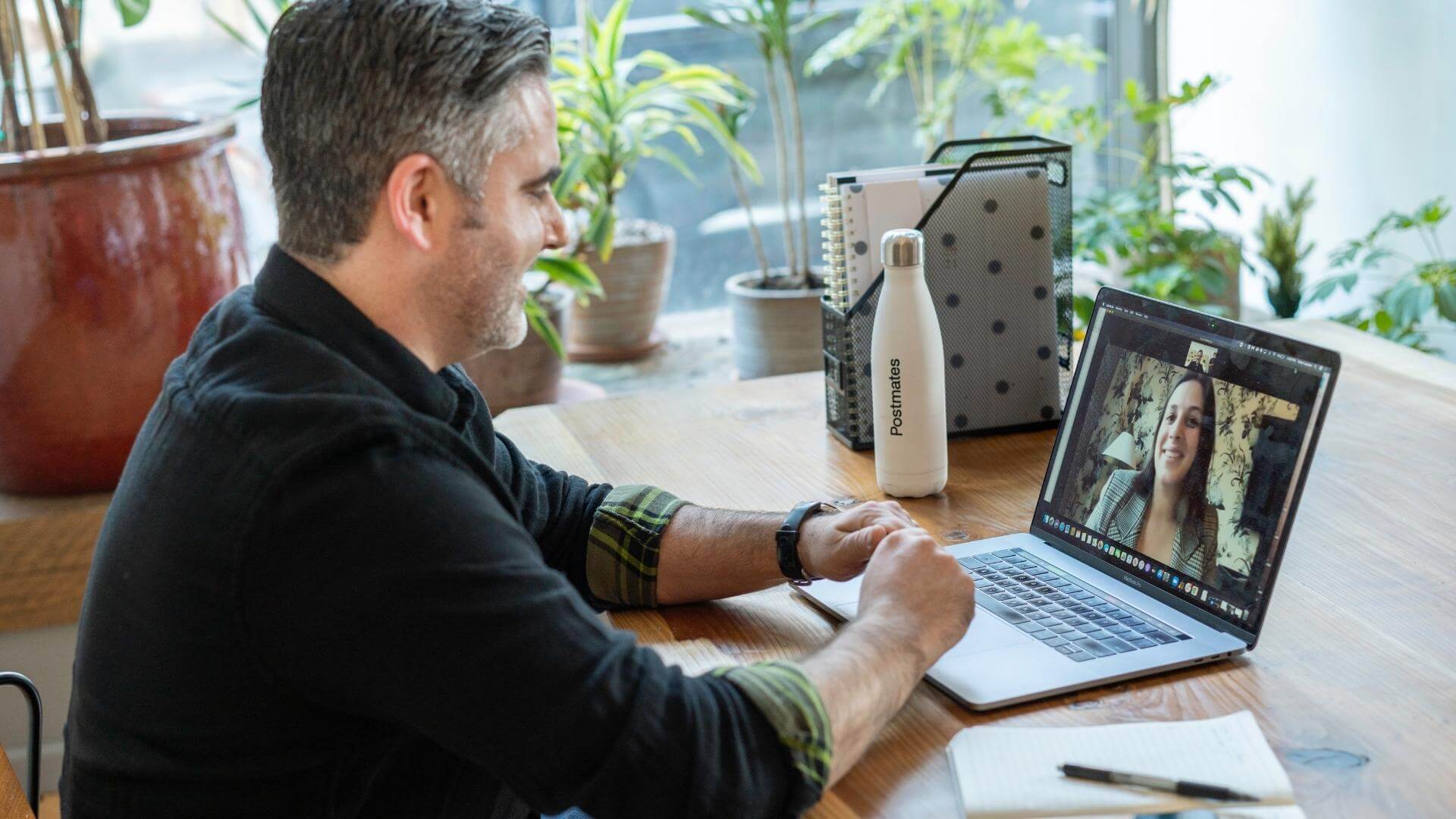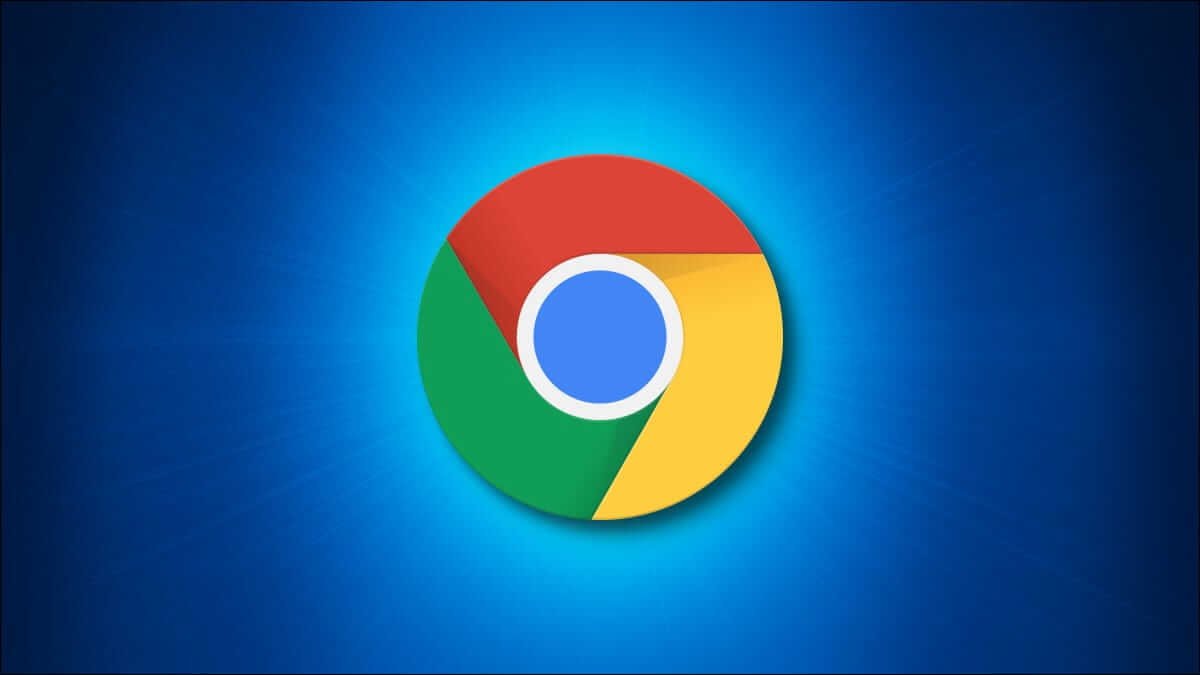Apple Watch — це надзвичайний розумний годинник. Цей тонкий і елегантний смарт-годинник забезпечує чудову продуктивність як для здорового, так і для розумного використання. І хоча це продукт Apple, він містить багато Цікаві можливості налаштування. Що ж, якщо на кілька днів ви захочете залишити свій iPhone вдома, ви можете слухати музику прямо з годинника через навушники. Ось як додавати музику, альбоми та списки відтворення безпосередньо на Apple Watch. Весело, чи не так?

Все, що вам потрібно, це пара повністю заряджених бездротових навушників, і ви зможете слухати улюблені треки (або подкасти) під час бігу та ходьби. Або ви можете транслювати музику прямо на годинник. У будь-якому випадку це забезпечує бездоганний досвід.
Тепер, коли це вирішено, давайте подивимося, як додавати та слухати музику на Apple Watch.
Як додати музику на Apple Watch з iPhone
Однією з вимог для додавання музики з вашого iPhone є наявність треку в Apple Music.
Розділ 1: Відкрийте програму Watch на телефоні та перейдіть до вкладки My Watch внизу.
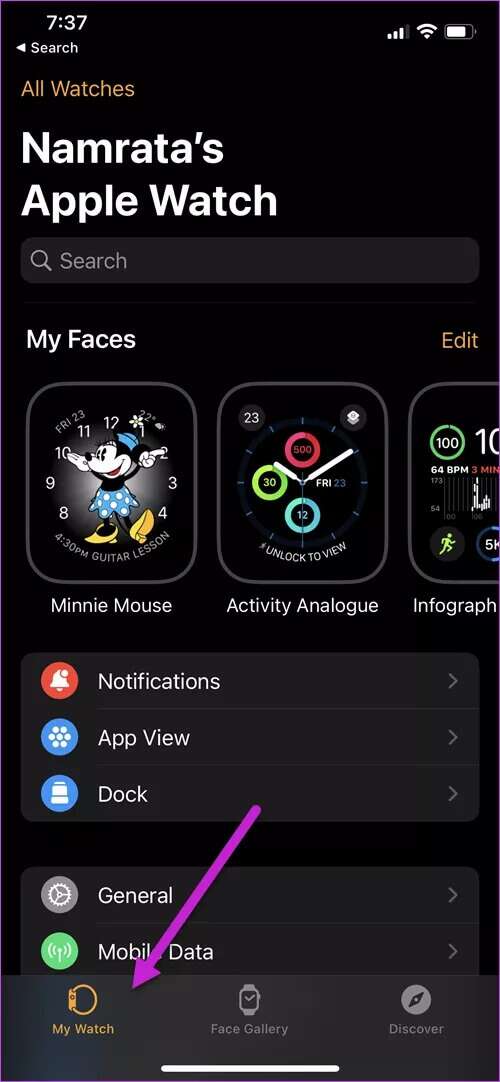
Далі прокрутіть вниз, доки не побачите опцію «Музика».
Розділ 2: Після завершення натисніть кнопку «Додати музику» в розділі «Список відтворення та альбоми».
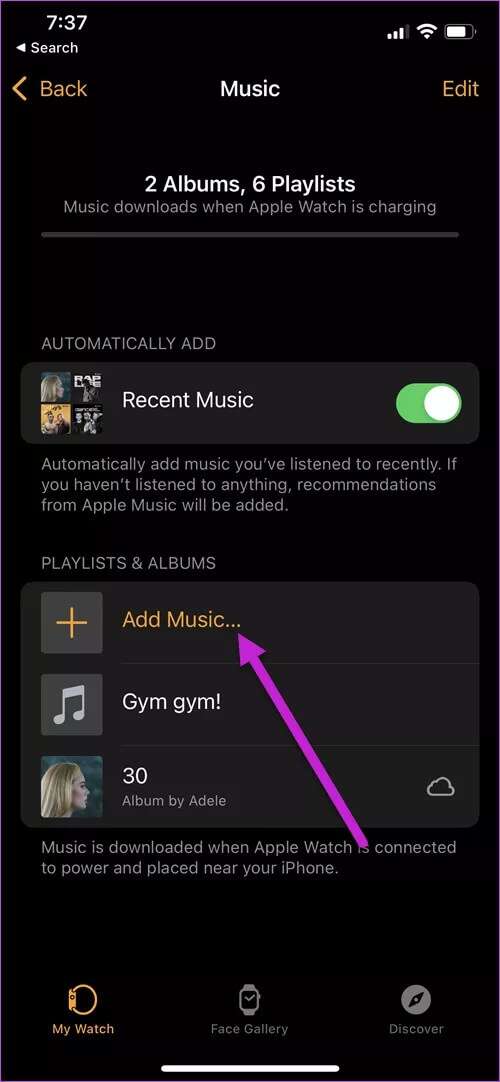
Тепер ви будете перенаправлені в Apple Music, щоб вибрати музичні треки.
Розділ 3: Знайдіть пісні та треки, які ви хочете додати, і коли ви зосередитеся на одній, торкніться маленької кнопки з трьома крапками вгорі. Далі натисніть Додати до альбому.
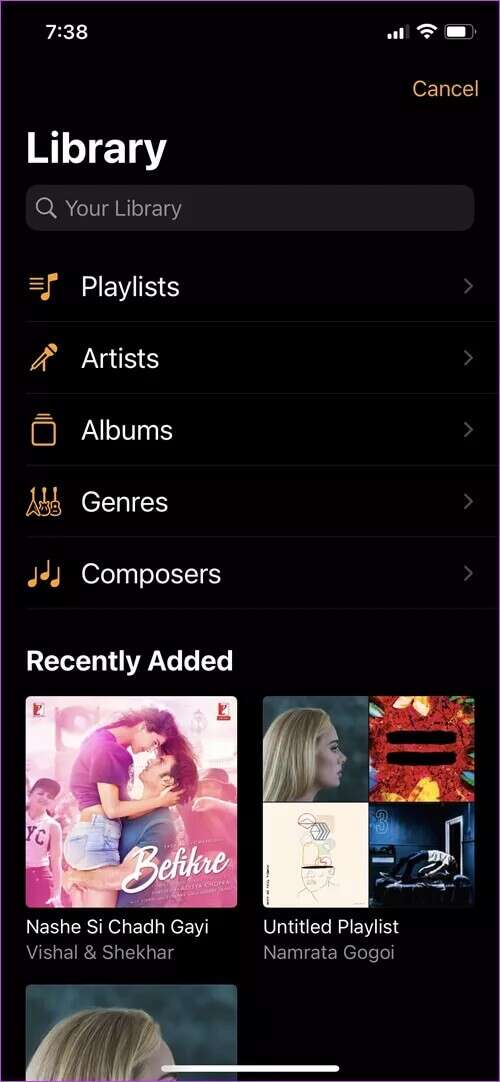
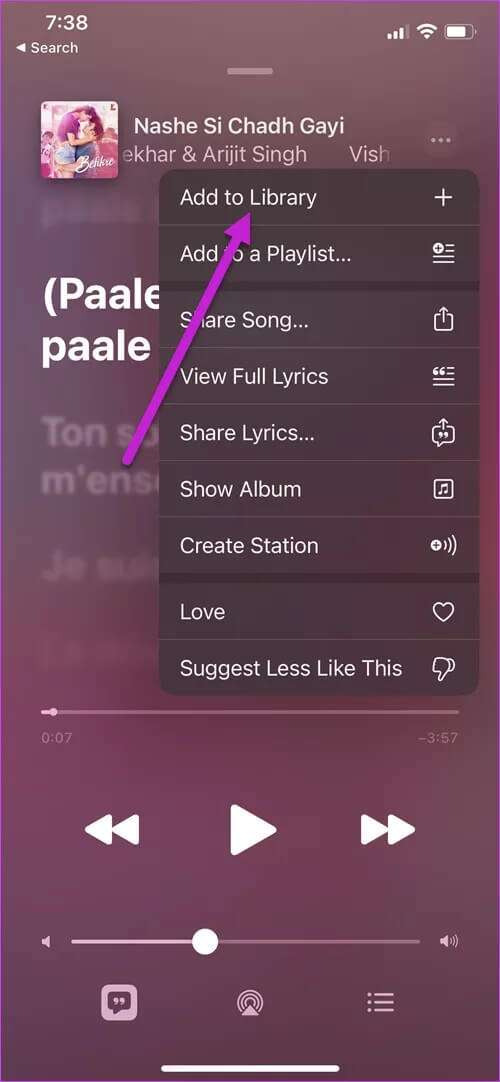
Зробіть це для всіх пісень, що залишилися.
Пісні будуть поставлені в чергу та додані до вашого Apple Watch, коли ви покладете його на зарядний пристрій поруч із вашим iPhone. Просто, чи не так?
Наступного разу, коли ви будете слухати нову пісню в Apple Music, торкніться меню з трьома крапками та виберіть «Додати до альбому». Пісні будуть автоматично додані до стандартного альбому. Все, що вам потрібно зробити, це вибрати та синхронізувати.
Професійна порада: Apple Watch також має функцію за замовчуванням для автоматичного додавання останньої музики на ваш годинник. Якщо ви не любитель цієї функції, перемкніть перемикач біля пункту «Остання музика».
У той же час ви також можете додати список відтворення з Apple Music.
Як видалити музику з годинника
Я додав не ту пісню? Ви можете легко видалити його.
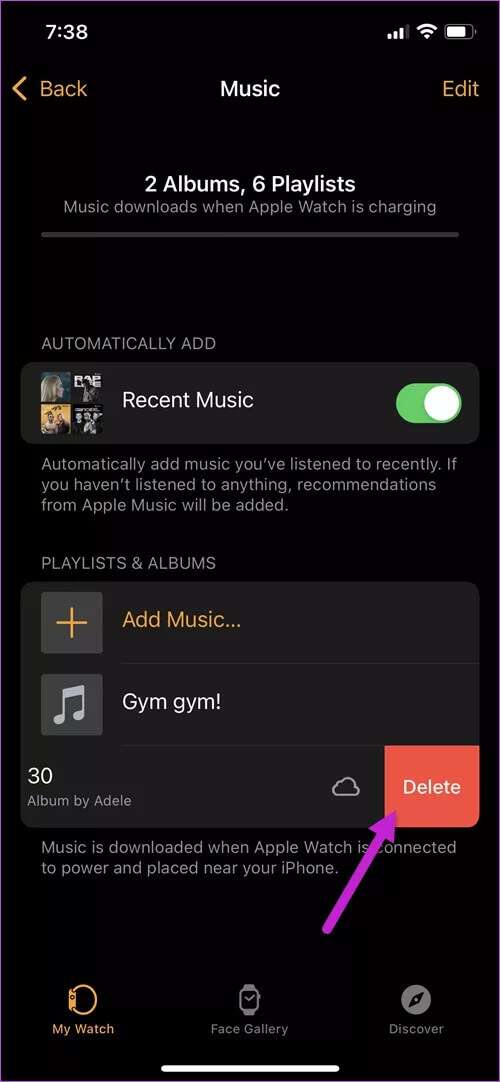
Просто проведіть пальцем ліворуч по пісні та натисніть кнопку видалення.
Як перевірити зберігання
Тепер Apple Watch не має необмеженої пам’яті. Крім музичних треків, встановлені програми також займають великий обсяг вбудованої пам’яті.
На щастя, є місце для зберігання, яке легко перевірити, перш ніж переборщити.
Відкрийте програму Apple Watch на своєму телефоні та натисніть «Налаштування» > «Пам’ять».
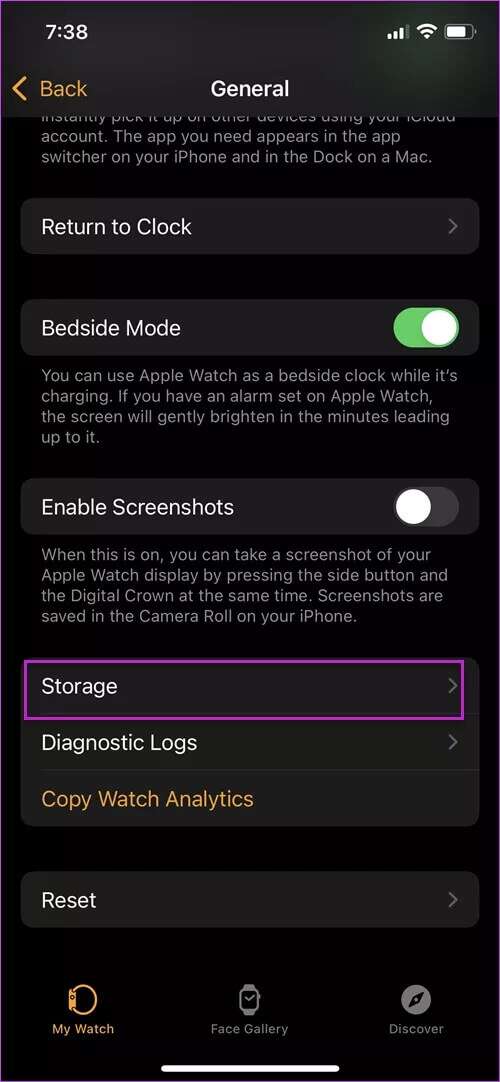
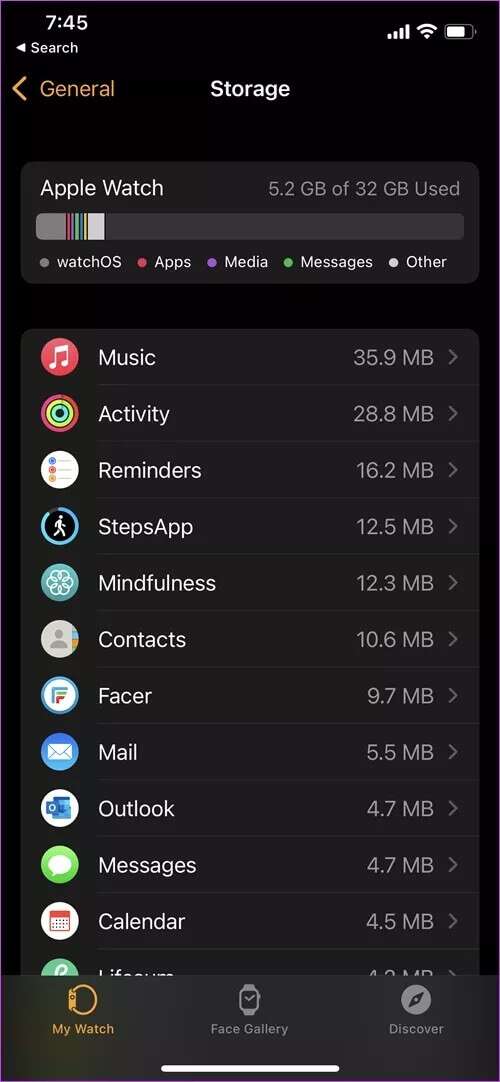
Годинник проаналізує сховище та надасть чітке зображення за кілька хвилин. Звідти ви можете додати нові пісні або видалити деякі існуючі.
Як додати музику безпосередньо на Apple Watch
Цікаво, що ви також можете додавати пісні та альбоми прямо на годинник. Однак маленький екран може бути менш зручним порівняно з вашим телефоном. Однак це можливо.
Розділ 1: Натисніть на заводну головку годинника, щоб перейти на сторінку програми. Виберіть і відкрийте програму «Музика».
А тепер зіграйте пісню на свій смак.
Розділ 2: Натисніть кнопку з трьома крапками та виберіть Додати до бібліотеки. І це все.
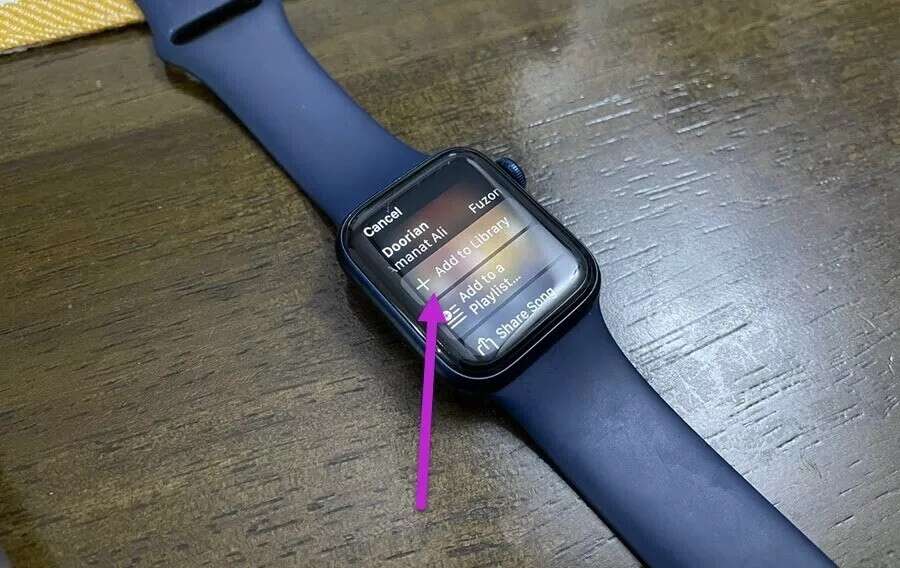
Наступного разу, коли ви поставите годинник на зарядну базу, вибрані маршрути будуть додані миттєво. Водночас переконайтеся, що годинник має належне підключення до Інтернету.
ЯК ДОДАТИ МУЗИКУ З SPOTIFI
Розділ 1: На годиннику відкрийте програму Spotify на сторінці програми.
Розділ 2: Тепер обнуліть пісню, яку хочете завантажити, і торкніться меню з трьома крапками.
Далі виберіть «Завантажити на Apple Watch».
На відміну від Apple Music, поруч із завантаженою музикою ви побачите зелену стрілку. Чудово, чи не так?
Як завантажити конкретні треки для тренажерного залу
Так, ви правильно прочитали. Ви можете завантажити спеціальну спортивну музику, щоб слухати її під час занять у спортзалі. Весело, чи не так? Ці параметри є безпосередньо в програмі Apple Watch.
Розділ 1: На своєму iPhone відкрийте програму Apple Music і відкрийте список відтворення. Ви можете знайти його або вибрати його на головній сторінці.
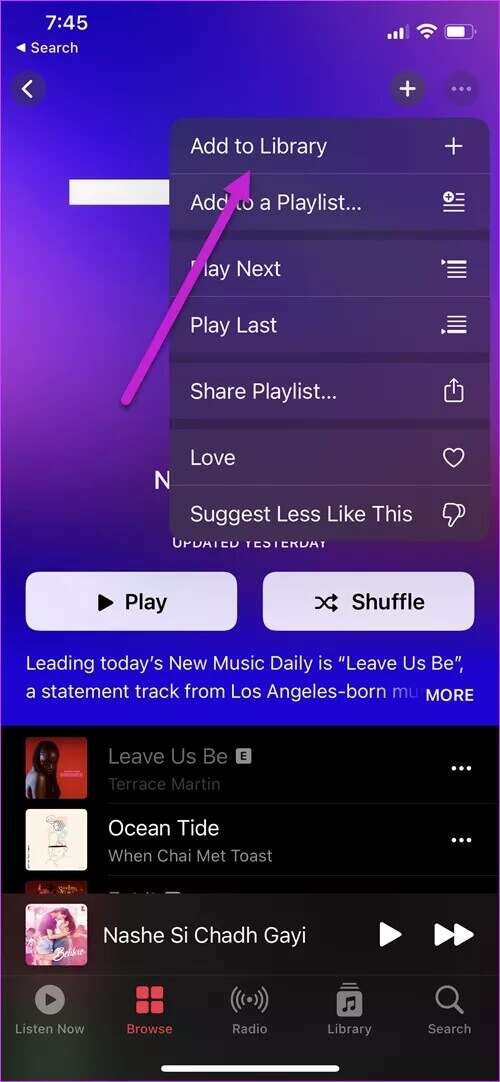
Далі натисніть меню з трьома крапками вгорі та виберіть «Додати до бібліотеки».
Розділ 2: Потім відкрийте програму Watch і прокрутіть униз, доки не побачите опцію «Тренування».
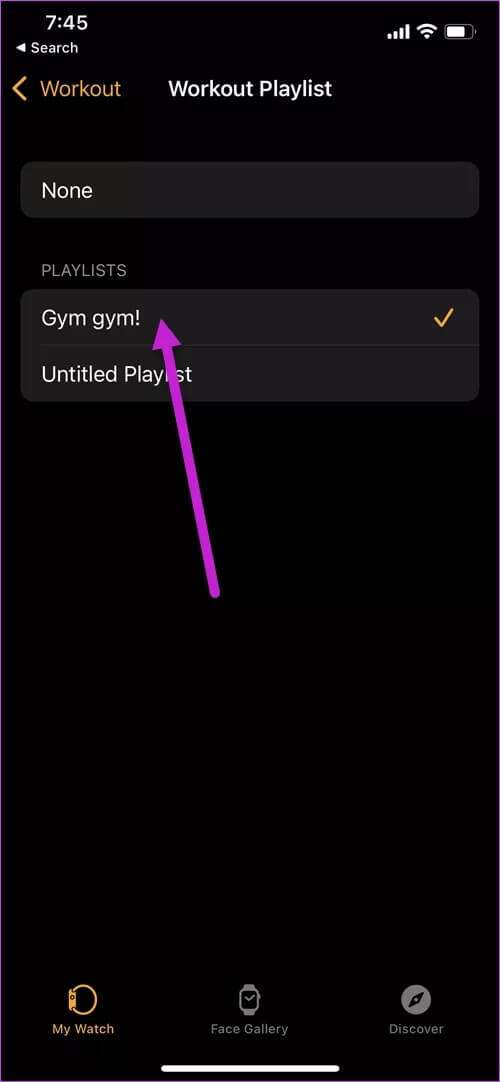
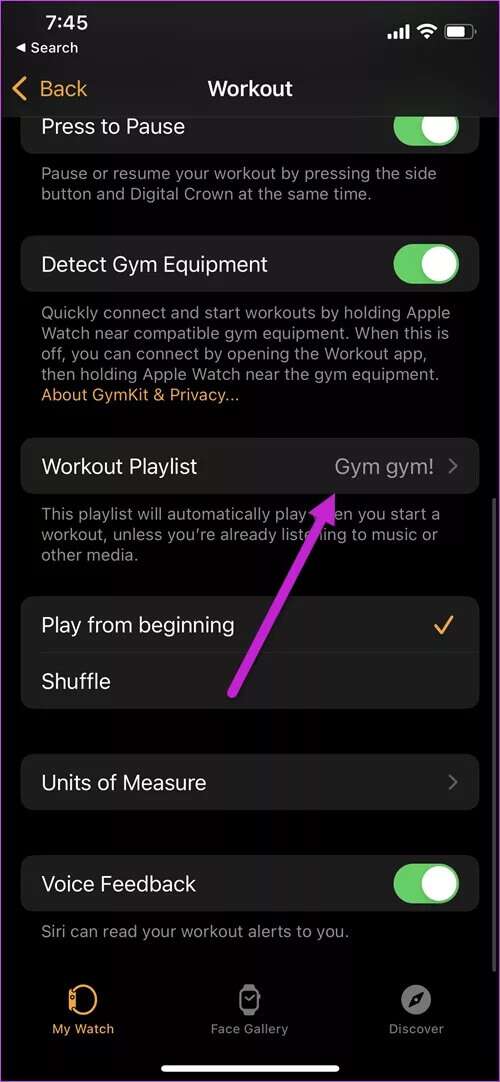
Далі виберіть «Список відтворення тренування», і всі збережені списки відтворення відображатимуться у вигляді списку. Вибери один.
Цей список відтворення автоматично відтворюватиметься, коли ви почнете тренування на своєму телефоні або коли годинник виявить тренування.
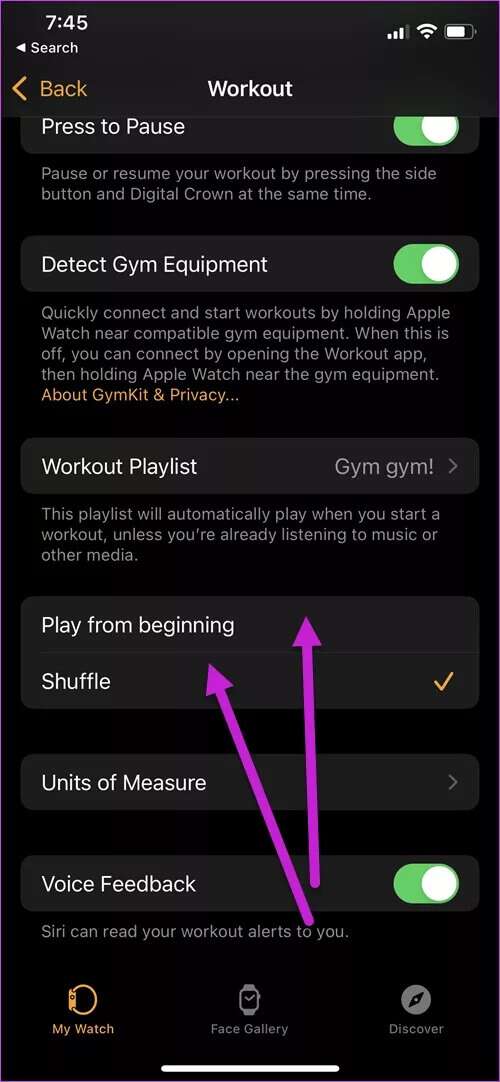
На даний момент є два варіанти налаштування. Ви можете насолоджуватися піснями або перемішувати їх у різному порядку. Чудово, чи не так?
Насолоджуйтесь музикою всюди
Таким чином ви можете додавати пісні та списки відтворення та слухати їх на годиннику. Все, що вам потрібно, це сумісна пара навушників, щоб слухати улюблені пісні прямо з годинника.